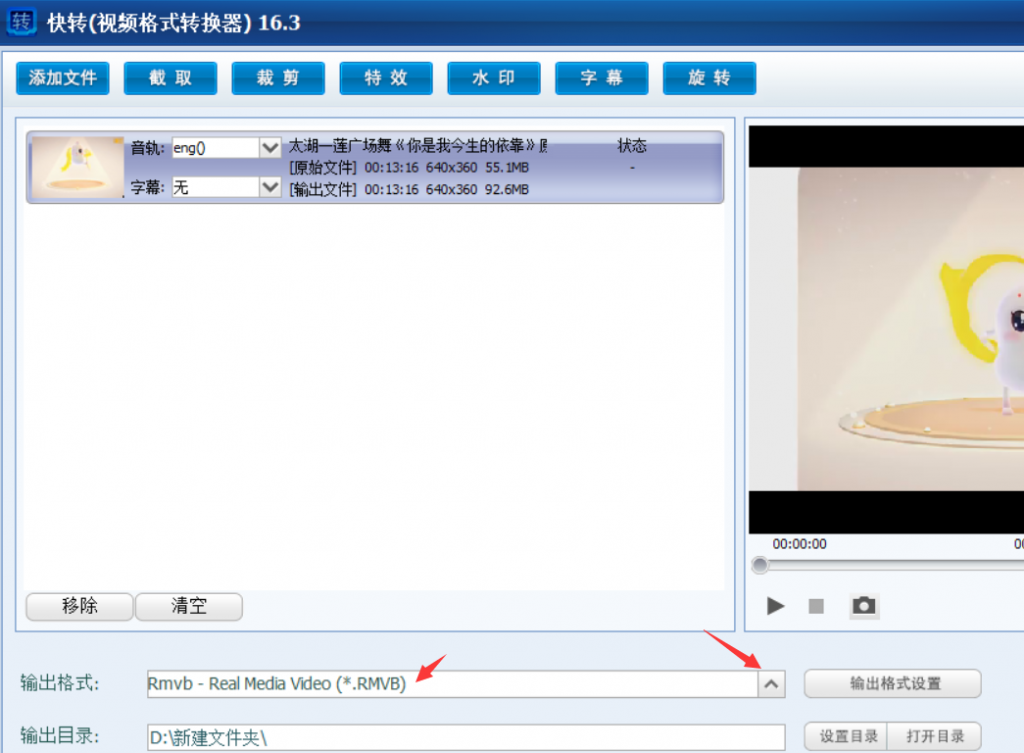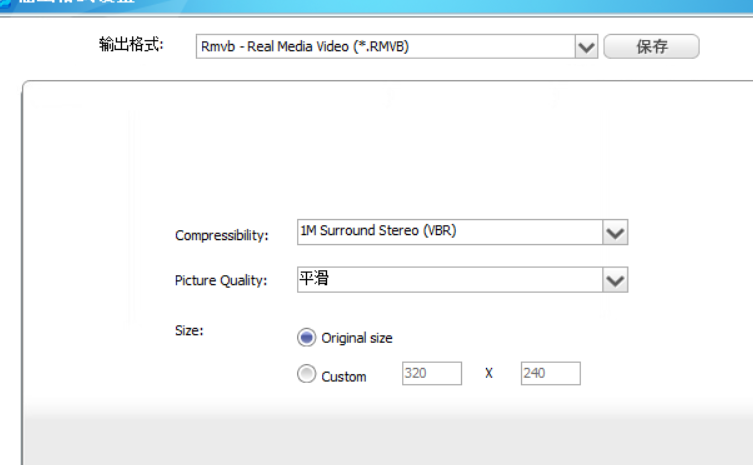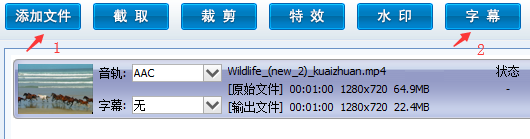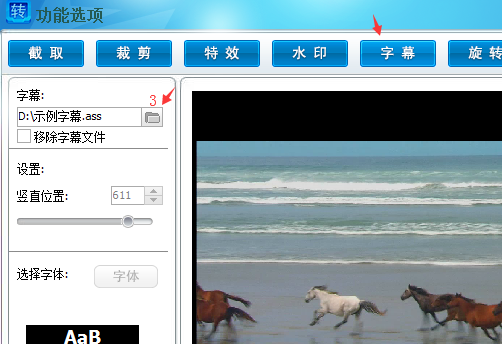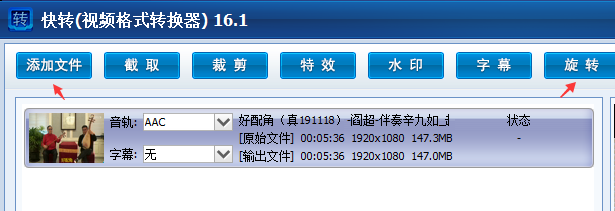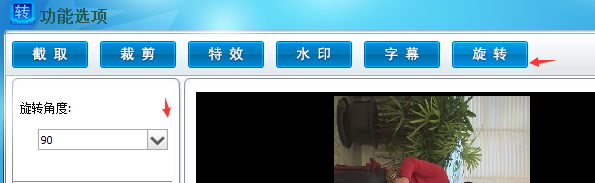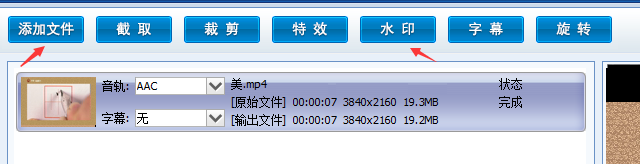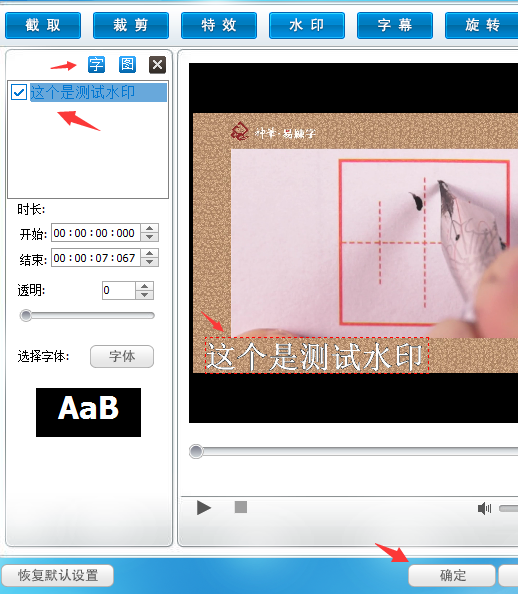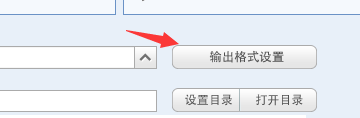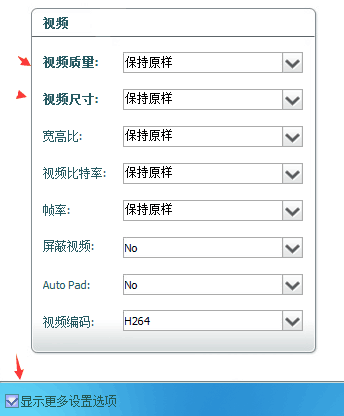首先呢,快转支持.srt .ass 格式的字幕文件,这两种文件都可以用Windows自带的记事本程序编辑修改,保存的时候选择编码为 ansi,如果是大师版改为utf8,用的时候导入到快转就行了。
本示例以srt为例如下:
1
00:00:0,000 –> 00:00:3,000
快转演示字幕0 秒开始,到3秒消失
2
00:00:5,000 –> 00:00:8,500
5 到 8.5 秒.
3
00:00:9,600 –> 00:00:17,800
9.6 秒到 17.8秒显示的内容.
4
00:00:18,100 –> 00:00:25,000
18秒到25秒显示:感谢使用快转!